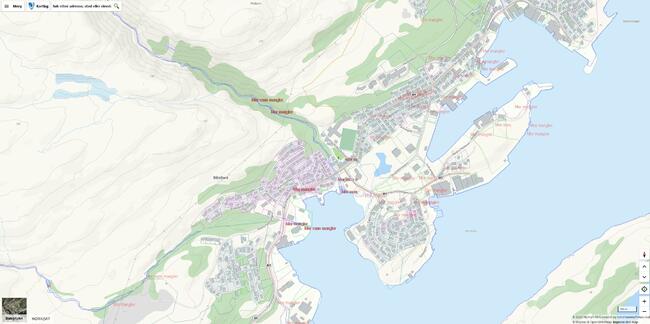SAK10 § 5-4 stiller krav til hvilke opplysninger som skal gis ved søknad om tillatelse til tiltak.
Kommunen vil som minimum legge denne til grunn ved behandling av byggesak.
m) tegninger og målsatt situasjonsplan:
Utforming av tiltaket skal vises på tegninger og plassering av tiltaket skal vises på situasjonsplan. Hva som skal vises på tegninger, detaljeringsgrad og målestokk, avhenger av tiltaket. Normalt vil det være tilstrekkelig med fasade-, snitt- og plantegninger utført i normal detaljeringsgrad og målestokk 1:100. Hovedmål på tiltaket må påføres planer og snitt.
Situasjonsplanen utarbeides på grunnlag av situasjonskartet som utstedes av kommunen. Normalt skal tiltaket eller tiltakene tegnes inn med plassering, orientering (møneretning), målsetting og avstander til nabogrenser, andre bygg, vei og kraftlinjer. I tillegg skal endring av adkomstforhold, parkering og terrengarbeider (nye terrenglinjer) fremgå. Hvilke opplysninger, detaljering, målsetting m.m. som skal tegnes inn avhenger av tiltakstypen. Minste avstand til eiendomsgrense og senterlinje vei må påføres. For spesielle tiltak anbefales det å søke informasjon hos kommunen.
1. Åpne kommunekart
Gå inn på kommunekart i nettleseren din
Naviger i kartet ved å klikke og dra med musepekeren, du zoomer inn ved å dobbeltklikke. Du kan også manøvrere ved å bruke knappene nede til høyre i kartet. Naviger deg frem i kartet til du ser byvåpenet til Båtsfjord kommune oppe til venstre i kartet, som på bildet nedenfor:

I menyen oppe til venstre i kartet, som vist på bildet her, har du tilgang til å velge ulike funksjoner i kartet og du kan søke opp en bestemt adresse i søkefeltet.
2. Søk opp ønsket eiendom
Bruk søkefeltet oppe til høyre i kartet til å finne ønsket eiendom (eller zoom på kartet om du vet hvor eiendomen ligger).
Om du bruker søkefeltet vi du få eiendommen sentrert i kartet og markert med en sort markør. Du kan også navigere ved å klikke og dra og zoome med musepekeren, slik at du får ønsket eiendom sentrert i kartet.
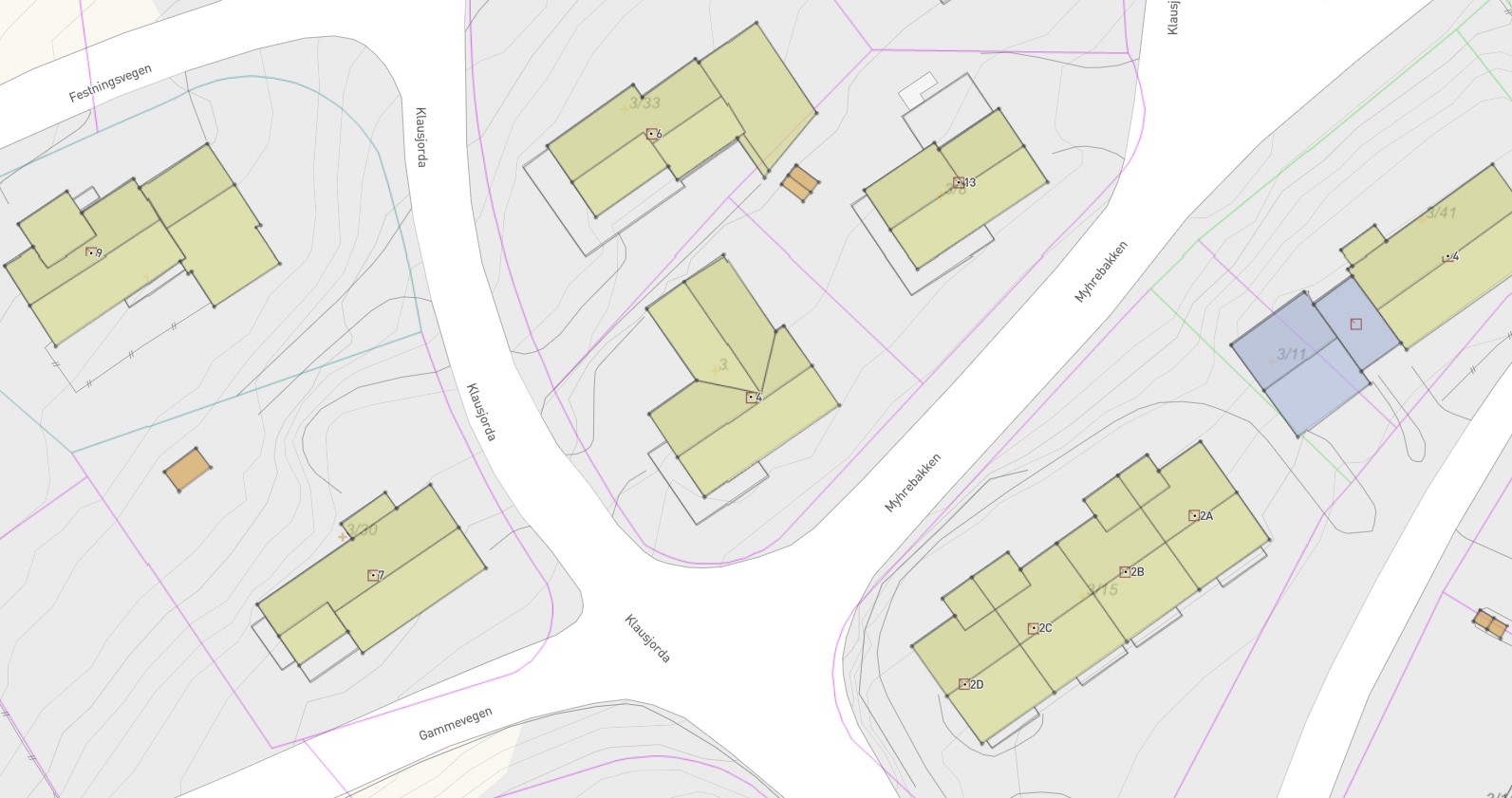
Fjern svart markør på eiendommen, ved å venstreklikke et annet sted i kartet, slik at markøren ikke blir med på det ferdige situasjonskartet.
3. Tegn inn tiltaket i kartet
Du har mulighet til å tegne inn tiltak du søker om, ved å gå på menyknappen oppe til venstre i kartet og velge "Tegn i kart".
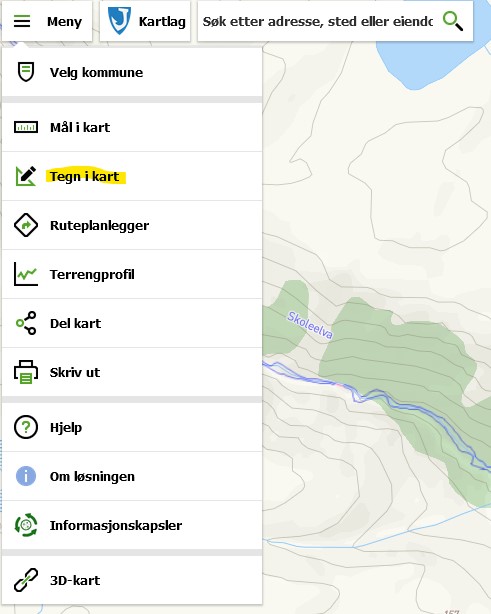
Du kan tegne på linjer, flater, punkter og legge på tekst ved behov, ved å bruke verktøyene i tegnemenyen oppe til høyre i kartet.
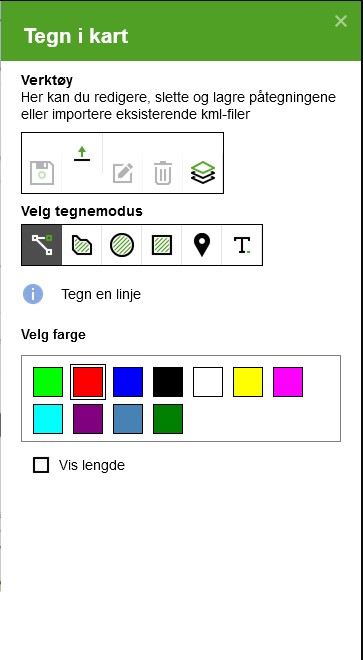
Du kan også få påtegnet lengde og areal ved å huke av i boksen for "Vis lengde og areal" i tegnemenyen. Som vist på bildet nedenfor.
4. Skriv ut eller lagre situasjonsplanen
Når du er klar, velger du "skriv ut" på menyen oppe til venstre i kartet.
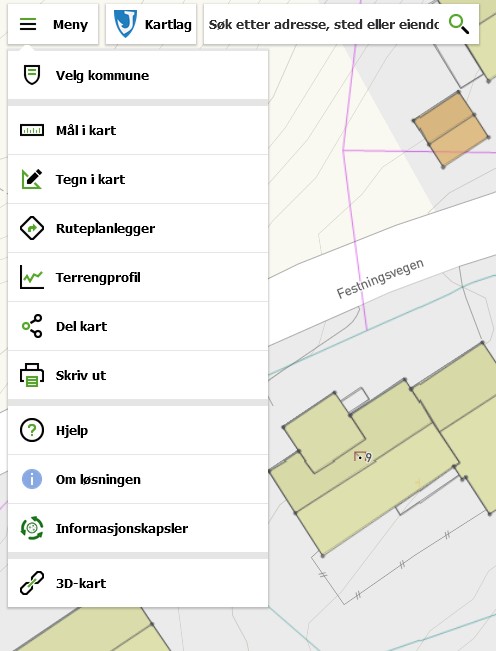
Utskriftsmenyen skal sa komme opp, på høyre sida av skjermen.
Skriv inn "situasjonskart" I tittelfeltet, og adressen til eiendommen du lager situasjonskart for.
I feltet for "Arkstørrelse" lar du "A4 Stående" bli stående.
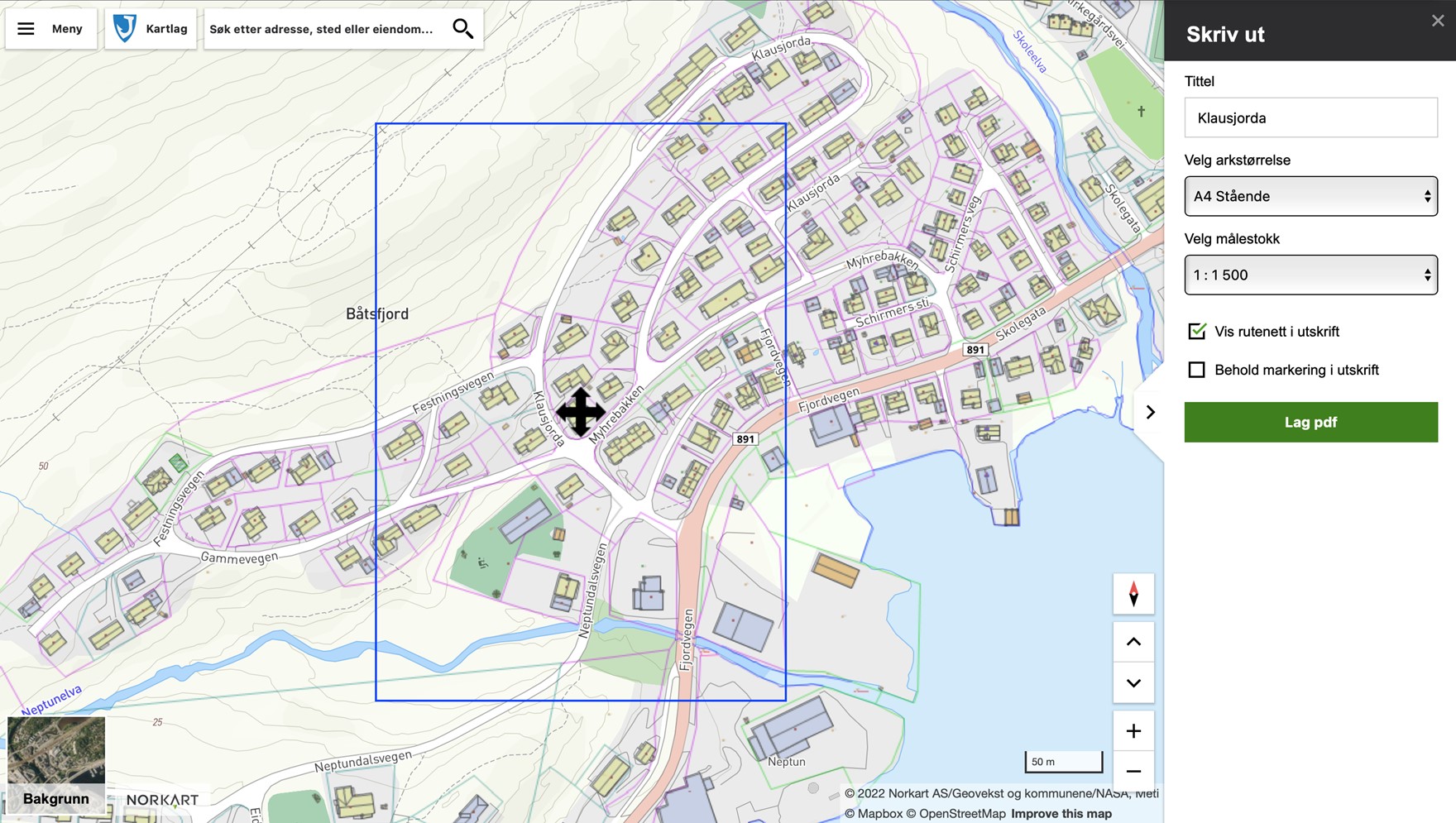
I feltet for "Målestokk" må du vurdere om du skal bruke "1:500" eller 1:1000". Bruk aller helst "1:500" om ikke det er slik at dette ikke dekker området du skal tegne inn tiltaket ditt på. Dekningen fremkommer i kartet, markert med en blå ramme, som vist på bildet nedenfor. Om du ønsker så kan du flytte rammen i kartet ved å bruke musepekeren. Rammen viser området som vises i situasjonskartet.
Pass på at det er huket av i boksen "Vis rutenett i utskrift".
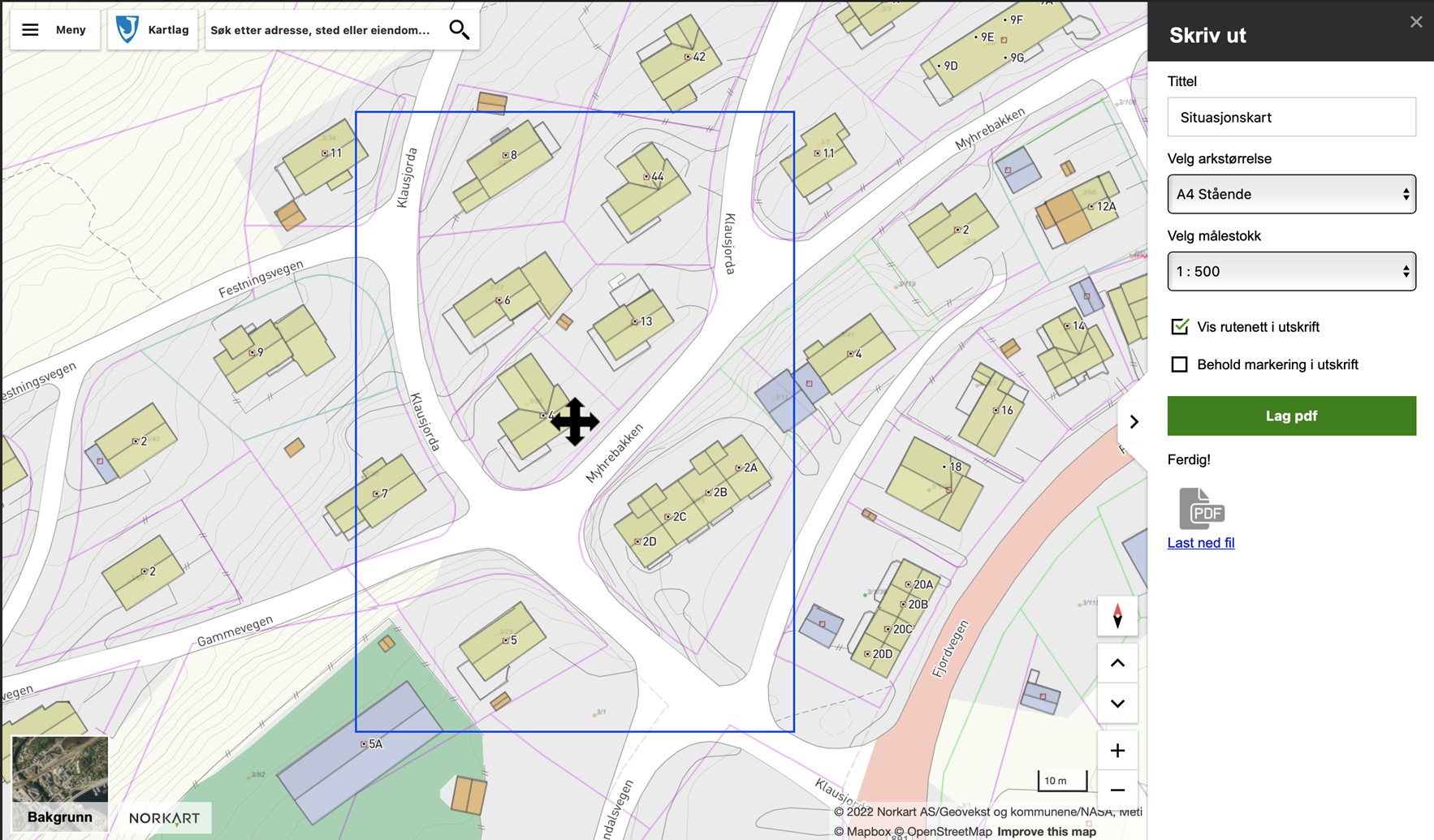
Klikk på "Lag pdf". Kartet produserer nå ditt situasjonskart. Når dette er ferdig vil et symbol for pdf-filen dukke opp nederst i utskiftsmenyen til høyre i kartet. Symbolet er som vist i bildet nedenfor. Prosessen kan litt tid.
Til sist kan du laste ned PDF`en med situasjonskaret du nettopp har laget.
Ferdig situasjonskart med Målestokk
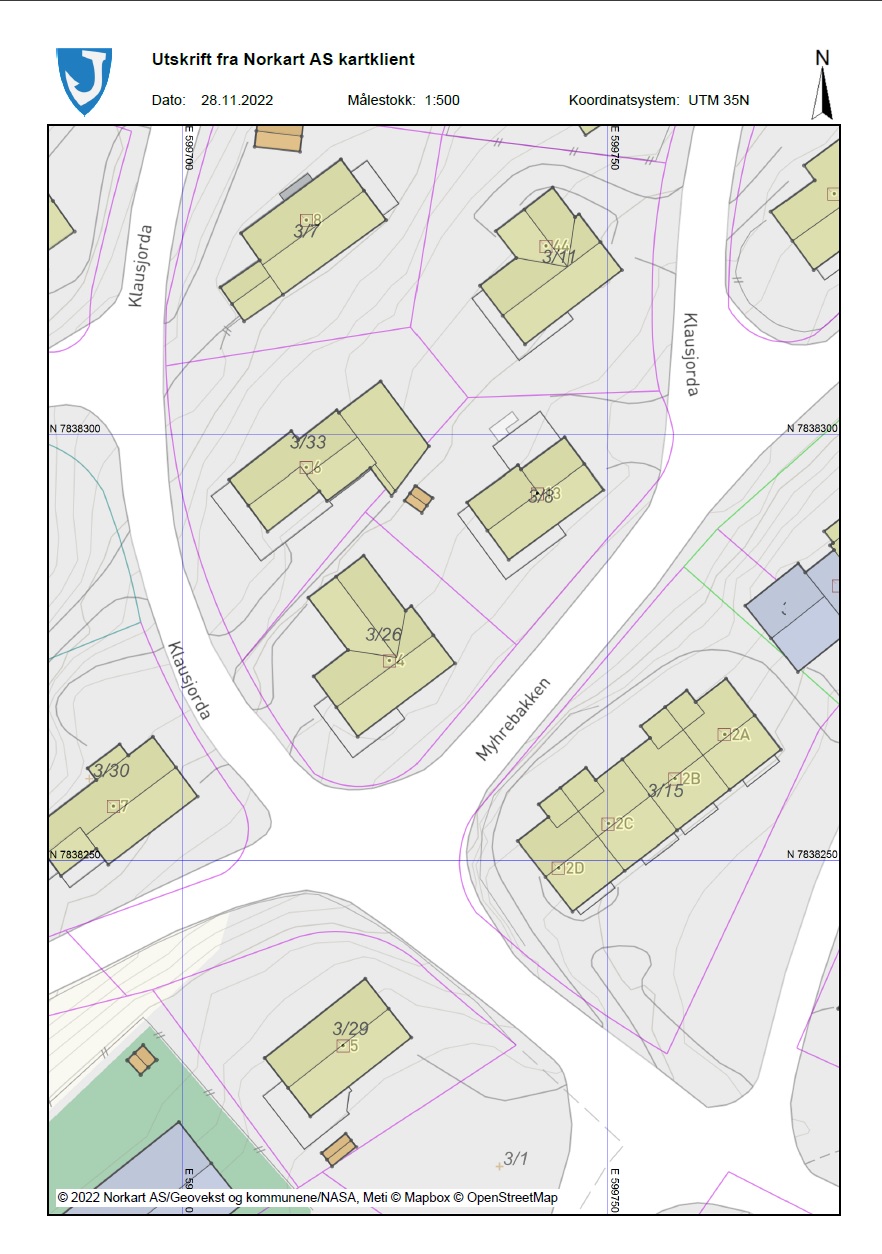
TIPS!
Tips!
Du kan også lage en situasjonsplan med reguleringsplan, kommunedelplan eller arealplan markert.
Dette gjøres ved å bytte kartlag. Trykk på kartlagsvelgeren oppe til venstre i kartet, mellom menyen og søkefeltet.

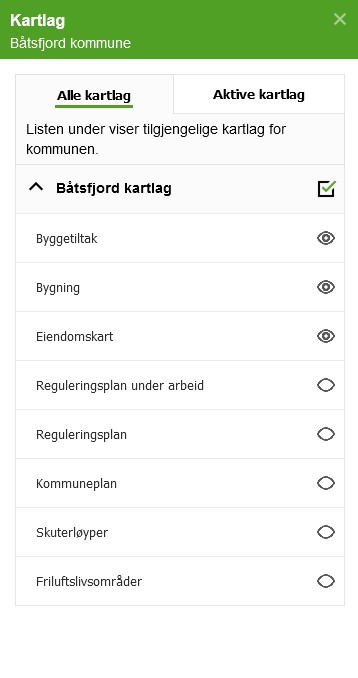
Huk av Båtsfjord kartlag. Da vises det som et øye til høyre for navnene nedover på menyen.
I standardoppsettet er "Reguleringsplan" valgt.
Hvis eiendommen ikke er dekket av "Reguleringsplan", velger du bort dette kartlaget og velger inn "Kommunedelplan".
Så gjentar du prosessen beskrevet i punkt 2, til og med punkt 4 ovenfor.
Når du da skal fylle ut tittelfeltet for kartet skriver du "situasjonskart plan" og eiendommens adresse.